霍尼韦尔VISTA-128BPT编程说明(详细对照)
霍尼韦尔VISTA-128BPT250系列报警主机调试指南

010 INPUT S/N :L A 006-5540 : 2
三.VISTA系列主机键盘操作
Vista-128/250BPT报警主机编程要点
11,出现这个对话框,直接按※键过去。
XMIT TO CONFIRM PRESS ※ TO SKIP
在系统中学习5800系列发射器 的序列号或总线回路上防区的 序列号。
三.VISTA系列主机键盘操作
Vista-128/250BPT报警主机编程要点
1,将VISTA128主机的电源、键盘连接好,防区端子加上2K电阻,
进入数据编程模式(注意:只有6160液晶键盘可以编程):
输入4140 + [8] + [0] + [0] + [0] ,按*93进入菜单编程。
再重复输入一次清除报警记忆。 3,旁路防区 •报警系统有时不需要对所有防区布防,这时需要对不设防的防区旁路,对其他防区布防。 •输入 A级用户密码 6 XXX(防区号) 防区旁路。
注意:撤防后原来的旁路无效。
三.VISTA系列主机键盘操作
Vista-120/250BP第一次使用遇到的问题
新的VISTA128主机连接正确,第一次加电往往键盘没有显示,请做以下工作: 同时按[1] 和 [3]键,键盘会显示31(键盘地址),在30秒内从键盘输入01,键盘就会 正常显示了。 代表意义:更改键盘地址为01默认地址。
总线
探测器1-8防区
12V + -
注:4208SN需要单独供电 每个防区都需要并连一 个10K电阻。
图5
二.设备连接
Vista-128串行打印机和联动模块接线
J8 1 2 3 4 5 6 7 8 9 10 11 12 13 14 15 16 17 18 19 20 21 22 23 24 25 26 27 28 29 30
霍尼韦尔VISTA120(128)主机防区快速编程

VISTA120/128/250/250BPT主机防区编程(快速编程部分)1, 4140 8000 进入编程,键盘显示:Program Mode*Fill # View -002, 输入*93,键盘显示:ZONE PROG . ?1=YES 0=NO3,输入“0”,键盘显示:EXPERT MODE ?1=YES 0=NO4,输入“1”,键盘显示:Set to confirm ?1=YES 0=NO5,输入“1”,键盘显示:ZN ZT P RC INL001 09 1 10 001ZN 代表防区号,ZT代表防区类型,P代表分区,INL代表输入类型此时光标会在防区号的第一位“0”上面闪烁6,输入防区号,比如从10防区开始编程,则输入“0 1 0”显示:ZN ZT P RC INL010 00 1 20 0017,此时光标在010 的第一位0上闪烁,输入“*”,光标移到ZT下面00上面,然后输入防区类型,常用的防区类型是即时防区(03)和24小时防区“07”,这里以即时防区为例,输入“03”,键盘显示:ZN ZT P RC INL010 03 1 10 0018,此时光标在“P”下面的1上闪烁,这里代表的是分区的意思,就是说10防区在第一分区里,如果主机划分过子系统,这里需要根据实际情况填写对应的分区号,这里暂时不提,就以一个分区为例,输入“*”“*”(两次*号),光标会移到最右边的001上并在第一位的0上闪烁,这里需要输入的是输入类型,一般是总线输入,总线输入为06,这里输入“0 6 ”(注意是两位数,不要理会001的三位数),输入完之后,键盘显示:ZN ZT P RC INL010 03 1 10 SL19,继续输入“*”“*”“*”(三次*号,120主机为两次),键盘显示:010 Input S/N : LA×××-××××:110,这里就需要输入地址码了,比如地址码为001 5801,直接输入数字即可,输入“0”“0”“1”“5”“8”“0”“1”,注意,输入地址码的时候不可操作过快,尽量输完一个数字,等这个数字显示出来以后再输入下个数字。
霍尼韦尔Vista-128BPT报警主机编程说明(常用版)-工程服务部编辑

Honeywell霍尼韦尔VISTA系列报警主机编程说明深圳市麦驰物联股份有限公司工程服务部-整理编辑目录一、设备认识 (3)Vista系列报警主机(以Vista 128BPT为例) (3)Vista系列报警主机控制键盘(6160) (7)4193SN/SNP单地址码两回路模块(已停产) (7)4293SN单防区扩充模块 (8)4101SN V-Plex单防区总线继电器模块 (9)4204ECP总线继电器模块 (9)4208SN V-Plex总线8防区扩充模块 (10)4297总线延伸器 (10)4232AP 32路继电器模组 (12)VPlex-VSI总线监测/隔离模块 (13)IP-2000 2.0网络接口模块 (14)二、主机编程 (17)防区编程: (17)删除防区: (21)子系统编程: (23)1.子系统数量划分: (23)2.子系统跳转功能设置: (23)3.防区子系统划分及布防延时更改 (24)继电器输出设备编程: (25)1.4101SN单防区继电器模块编程 (25)2.防区列表编程 (29)3.查看防区列表 (30)4.4232AP 32路继电器模块编程设置(VISTA 128BPT) (30)4100SN与IP2000模块编程: (31)三、键盘日常使用操作 (33)1.布撤防操作 (33)2.子系统跳转 (33)四、主机常见问题解析 (34)一、设备认识Vista系列报警主机(以Vista 128BPT为例)(图1)由原安定宝、C&K打底建立的Honeywell安防是全球最大的报警器材制造商,其制造的VISTA系列报警主机(图1)是业界最早、认可度最高的大型总线制报警主机,主要用来接收处理前端探测器发送回来的报警信号,是先进的多功能控制主机。
功能框图Vista - 128BPT常规接线方式Vista - 128BPT总线接线方式Vista - 128BPT无线接线方式Vista - 128BPT总线连接图表格(一):总线负载电流、线径与总线驱动距离的关系Vista系列报警主机控制键盘(6160)(图2)6160键盘(图2)用来给报警主机编程和防区布撤防相关操作4193SN/SNP单地址码两回路模块(已停产)4193SN用于总线扩充,可以扩展成2个回路:白色线与黄色线组成一个10K电阻监测的回路或者黄色线与黑色线组成常闭回路;这两个回路任选其一,都是第一个防区;绿、黑线组成常闭形式的第二个防区,在编程时要注意防区回路选择。
霍尼韦尔Vista-128BPT报警主机编程说明(常用版)-工程服务部编辑

Honeywell霍尼韦尔VISTA系列报警主机编程说明深圳市麦驰物联股份有限公司工程服务部-整理编辑目录一、设备认识 (3)Vista系列报警主机(以Vista 128BPT为例) (3)Vista系列报警主机控制键盘(6160) (7)4193SN/SNP单地址码两回路模块(已停产) (7)4293SN单防区扩充模块 (8)4101SN V-Plex单防区总线继电器模块 (9)4204ECP总线继电器模块 (9)4208SN V-Plex总线8防区扩充模块 (10)4297总线延伸器 (10)4232AP 32路继电器模组 (12)VPlex-VSI总线监测/隔离模块 (13)IP-2000 2.0网络接口模块 (14)二、主机编程 (17)防区编程: (17)删除防区: (21)子系统编程: (23)1.子系统数量划分: (23)2.子系统跳转功能设置: (23)3.防区子系统划分及布防延时更改 (24)继电器输出设备编程: (25)1.4101SN单防区继电器模块编程 (25)2.防区列表编程 (29)3.查看防区列表 (30)4.4232AP 32路继电器模块编程设置(VISTA 128BPT) (30)4100SN与IP2000模块编程: (31)三、键盘日常使用操作 (33)1.布撤防操作 (33)2.子系统跳转 (33)四、主机常见问题解析 (34)一、设备认识Vista系列报警主机(以Vista 128BPT为例)(图1)由原安定宝、C&K打底建立的Honeywell安防是全球最大的报警器材制造商,其制造的VISTA系列报警主机(图1)是业界最早、认可度最高的大型总线制报警主机,主要用来接收处理前端探测器发送回来的报警信号,是先进的多功能控制主机。
功能框图表格(一):总线负载电流、线径与总线驱动距离的关系Vista系列报警主机控制键盘(6160)(图2)6160键盘(图2)用来给报警主机编程和防区布撤防相关操作4193SN/SNP单地址码两回路模块(已停产)4193SN用于总线扩充,可以扩展成2个回路:白色线与黄色线组成一个10K电阻监测的回路或者黄色线与黑色线组成常闭回路;这两个回路任选其一,都是第一个防区;绿、黑线组成常闭形式的第二个防区,在编程时要注意防区回路选择。
VISTA128报警主机常用编程

2. 退出数据编程模式 :可以用如下 A 或 B方法进入:
3. 数据项编程模式 :分为三页显示(*00—*90,1*01—1*77,2*00—2*24) 4. #93菜单编程模式:(是很重要的编程)进入数据编程模式后按#93进入。 5. 分子系统数据项编程模式:进入编程后
若想在输入完前回到全局编程,输入任意一个*+全局数据项即可。
输入1进入继电器编程状态
继电器默认的启动状态
继电器默认的停止状态
继电器的动作方式:
0=未使用; 1=闭合2秒; 2=持续闭合; 3=断续闭合;4= 交替闭合和断开
事件触发的类型:0=未使用;1=报警;2=失效;3=故障
可启动继电器的防区列表,共15个防区列表,如果不使用列表,
直接输入00
泽博内部培训资料
继电器编程--Output Prog
可启动继电器的防区号。
可启动继电器的防区类型。
泽博内部培训资料
继电器编程--Output Prog
可启动继电器动作的子系统。子系统与事件类型相关联
可停止继电器动作的防区列表。 可停止继电器动作的防区类型。类型表与启动类型表一致
可停止继电器动作的子系统。
继电器组别分类。可以时间窗来驱动继电器组动作 禁止用户手动控制的选项
泽博内部培训资料
Vista128BPT编程
防区编程(ZONE PROG)
泽博内部培训资料
Vista128BPT的防区编程
该选项适用 于1、2、4、10类型的防区,当防区触发 时,主机可以进行强制布防,在延进时间结束前,恢 复故障防区后,这个防区也可以正常报警。 当防区触发时,延进时间结束前,自动旁路故障防区
泽博内部培训资料
产用篇:Vista报警主机
霍尼韦尔Vista BPT报警主机编程说明 常用版 工程服务部编辑

Honeywell霍尼韦尔VISTA系列报警主机编程说明深圳市麦驰物联股份有限公司工程服务部-整理编辑目录一、设备认识 (3)Vista系列报警主机(以Vista 128BPT为例) (3)Vista系列报警主机控制键盘(6160) (7)4193SN/SNP单地址码两回路模块(已停产) (7)4293SN单防区扩充模块 (8)4101SN V-Plex单防区总线继电器模块 (9)4204ECP总线继电器模块 (9)4208SN V-Plex总线8防区扩充模块 (10)4297总线延伸器 (10)4232AP 32路继电器模组 (12)VPlex-VSI总线监测/隔离模块 (13)IP-2000 2.0网络接口模块 (14)二、主机编程 (17)防区编程: (17)删除防区: (21)子系统编程: (23)1.子系统数量划分: (23)2.子系统跳转功能设置: (23)3.防区子系统划分及布防延时更改 (24)继电器输出设备编程: (25)1.4101SN单防区继电器模块编程 (25)2.防区列表编程 (29)3.查看防区列表 (30)4.4232AP 32路继电器模块编程设置(VISTA 128BPT) (30)4100SN与IP2000模块编程: (31)三、键盘日常使用操作 (33)1.布撤防操作 (33)2.子系统跳转 (33)四、主机常见问题解析 (34)一、设备认识Vista系列报警主机(以Vista 128BPT为例)(图1)由原安定宝、C&K打底建立的Honeywell安防是全球最大的报警器材制造商,其制造的VISTA系列报警主机(图1)是业界最早、认可度最高的大型总线制报警主机,主要用来接收处理前端探测器发送回来的报警信号,是先进的多功能控制主机。
功能框图Vista - 128BPT常规接线方式Vista - 128BPT总线接线方式Vista - 128BPT无线接线方式Vista - 128BPT总线连接图表格(一):总线负载电流、线径与总线驱动距离的关系Vista系列报警主机控制键盘(6160)(图2)6160键盘(图2)用来给报警主机编程和防区布撤防相关操作4193SN/SNP单地址码两回路模块(已停产)4193SN用于总线扩充,可以扩展成2个回路:白色线与黄色线组成一个10K电阻监测的回路或者黄色线与黑色线组成常闭回路;这两个回路任选其一,都是第一个防区;绿、黑线组成常闭形式的第二个防区,在编程时要注意防区回路选择。
VISTA-128编程指南

VISTA-128编程指南VISTA-128报警操作步骤一.网络通讯模块IPM-VISTA SUPER II的编程: 进入编程: 操作密码4140+8000键盘显示:Program Mode*Fill# View-00进入报告编程:*93键盘显示ZONE PROG. ?1=YES 0=NO输入两次0键盘显示:REPORT CODE PROG1=YES 0=NO按一下1按一下0键盘显示:RSTR,SUPV.CODE?1=YES 0=NO按下1键盘显示:ENTER ZN FOR GRP000=Quit输入001点击*号键键盘显示:ALARM RESTOREGRP 001-016输入01点击*号键键盘显示:TROUBLEGRP 001-016输入01点击*号键键盘显示:TROUBLE RESTOREGRP 001-016输入01点击*号键键盘显示:BYPASSGRP 001-016输入01点击*号键键盘显示:BYPASS RESTOREGRP 001-016输入01点击*号键键盘显示:ENTER ZN FOR GRP000=Quit 017防区数以16为一组,重复以上操作直至到你所接的防区数为止;退出输入000按*号键键盘显示:QUIT REPORT MENU1=YES 0=NO输入0键盘显示:SYSTEM GROUP #1?1=YES 0=NO按下1键盘显示:CLOSE1st 01 2nd 00输入01再按下*号键输入01再按下*号键键盘显示:OPEN1st 01 2nd 00输入01再按下*号键输入01再按下*号键键盘显示:LOW BATTERY1st 01 2nd 00输入01再按下*号键输入01再按下*号键键盘显示:LOW BATTERY RSTR1st 01 2nd 00输入01再按下*号键输入01再按下*号键键盘显示:AC LOSS1st 01 2nd 00输入01再按下*号键输入01再按下*号键键盘显示:AC RESTORE1st 01 2nd 00输入01再按下*号键输入01再按下*号键键盘显示:PERIODIC TEST1st 01 2nd 00输入01再按下*号键输入01再按下*号键键盘显示:POWER1st 01 2nd 00输入01再按下*号键输入01再按下*号键键盘显示:CANCEL1st 01 2nd 00输入01再按下*号键输入01再按下*号键键盘显示:PROGRAM TAMPER 1st 01 2nd 00输入01再按下*号键输入01再按下*号键键盘显示:QUIT REPORT MENU 1=YES 0=NO输入0键盘显示:SYSTEM GROUP #2?1=YES 0=NO输入1键盘显示:STAY1st 01 2nd 00输入01再按下*号键输入01再按下*号键键盘显示:TIME SET,LOG RST 1st 01 2nd 00输入01再按下*号键1st 01 2nd 00输入01再按下*号键输入01再按下*号键键盘显示:EXIT ERROR ZONE 1st 01 2nd 00输入01再按下*号键输入01再按下*号键键盘显示:RESENT CLOSE1st 01 2nd 00输入01再按下*号键输入01再按下*号键键盘显示:QUIT REPORT MENU 1=YES 0=NO输入0键盘显示:SYSTEM GROUP #3?1=YES 0=NO输入1键盘显示:EARLY OPEN1st 01 2nd 00输入01再按下*号键输入01再按下*号键键盘显示:EARLY CLOSE1st 01 2nd 00输入01再按下*号键输入01再按下*号键键盘显示:LATE OPEN1st 01 2nd 00输入01再按下*号键输入01再按下*号键键盘显示:LATE CLOSE1st 01 2nd 00输入01再按下*号键输入01再按下*号键键盘显示:FAILED TO OPEN1st 01 2nd 00输入01再按下*号键1st 01 2nd 00输入01再按下*号键输入01再按下*号键键盘显示:AUTO ARM FAILED 1st 01 2nd 00输入01再按下*号键输入01再按下*号键键盘显示:SCHEDULE CHANGE 1st 01 2nd 00输入01再按下*号键输入01再按下*号键键盘显示:QUIT REPORT MENU 1=YES 0=NO输入0键盘显示:SYSTEM GROUP #4?1=YES 0=NO输入1键盘显示:WALK TEST START1st 01 2nd 00输入01再按下*号键输入01再按下*号键键盘显示:WALK TEST END1st 01 2nd 00输入01再按下*号键输入01再按下*号键键盘显示:QUIT REPORT MENU1=YES 0=NO按下1再按下0再按下0键盘显示:DEVICE PROG. ?1=YES 0=NO输入1键盘显示:DEVICE ADDRESS01-30,00=QUIT输入02按下*号键键盘显示:02DEVICE TYPENOT USED输入01按下*号键再按5下*号键键盘显示:DEVICE ADDRESS1-30,00=QUIT 03按下*号键键盘显示:03DEVICE TYPENOT USED输入06按*号键再按下0键盘显示:DEVICE ADDRESS1-30,00=QUIT 04输入00按下*号键键盘显示:QUIT MENU MODE1=YES 0=NO输入1键盘显示Program Mode*Fill# View-00输入*23键盘显示:Multiple Alarms-23输入1键盘发出叮叮叮三声输入*32键盘显示Prim.Subs. Acct#-32输入十九次0,1次1键盘发出叮叮叮三声输入*39键盘显示:Open/Close Rep.For Installer-39输入1键盘发出叮叮叮三声输入*56键盘显示:Dynamic SignalDelay -56输入00发出叮叮叮三声输入*57键盘显示Dynamic SignalPriority -57输入1发出叮叮叮三声输入*58键盘显示;:LRR CS#1Category En. -58输入六个1发出叮叮叮三声Zone Type 1-8Restore -79输入八个1发出叮叮叮三声输入*80键盘显示:Zn Types 9,10,16,14 Restore-80输入四下1发出叮叮叮三声输入*84键盘显示:SwingerSuppress . -84输入00发出叮叮叮三声输入*88键盘显示:Burg. Alarm Comm.Delay -88输入0发出叮叮叮三声输入*99二.防区模块编程进入编程:操作密码4140+8000 键盘显示: Program Mode*Fill# View-00进入报告编程:*93键盘显示ZONE PROG. ?1=YES 0=NOEnter Zone no.000=Quit 001输入防区号(总线防区从010开始)按两下*号键键盘显示:010Zone TypeNO RESPONSE 00输入防区类型(03为周界,07为24小时防区)按一下*号键键盘显示:010Partition1输入防区所在的子系统1-8按4下*号键键盘显示:010Input TypeNone 00输入类型06(t制)按四下*号键键盘显示:010 Input S/N:LAXXX-XXXX:1输入7位地址码和回路号(两防区模块有1号回路和2号回路之分,八防区模块都是1号回路)按三下*号键:Enter Zone no.000=Quit 0XX编剩余防区重复以上步骤,如要退出输入000按*号键再按1接着*99退出编程。
霍尼韦尔VISTA 系列主机 IPM VISTA SUPER II模块标准编程指南

VISTA系列主机+IPM VISTA SUPER II模块标准编程指南说明:IPM模块对接第三方软件平台,由于各代理商或平台相关技术各自编程方式的不一致,可能会导致平台软件上会出现各种不同的“异常”情况,如:布撤防信息收不到或平台软件不能对主机进行反控等各种情况,故特此将编程进行标准化,各代理商或软件平台的相关技术均按此编程。
VISTA128BPT/250BPT主机核心编程如下:具体界面如下:按四个0,到以下界面:输入为1,按*号下一步,输入地址为02,到如下界面:关键项,将设备类型地址改为01,按*号下一步,默认为0,不要修改,按*下一步,,默认为0,下一步,默认为0,下一步,默认为0,改为1,下一步,02地址配置完毕,自动到03地址,按*号下一步,关键项,默认为00,改为06,按*号下一步,按0下一步,03地址配置完毕,不需要到04了,按00退出地址编程,是否退出菜单模式?输入1,退出,这样,主机就到了主菜单模式了。
接下去要编程报告码了,以上的报告中,SYSTEM GROUP#2,#3,#4无需编程,只需要编程#1就可以了,界面如下:按*93,按两个0后,到如下界面:默认为0,改为1,进入报告码编程,默认不用动,按0下一步,默认为0,改为1,进入下一个界面,默认000,改为001,按*号,下一步,按*下一步,按*下一步,按*下一步,关键项,默认00,改为01,按*下一步,关键项,默认00,改为01,按*下一步,如果防区有超过16号防区的,请接着按*下一步,按*下一步,按*下一步,按*下一步,按*下一步,按*下一步,如果防区号有超过32号防区的,请接着按*下一步,每次16个防区为一组,方式同上。
如果没有更多的防区了,请按000,按*号下一步,是否退出报告码菜单?按0,不退出,进入了#1菜单,按1进入,默认如果不是01,请输入01,*号,两个地方均输入01,*号下一步,按此输入,下一步,按此输入,下一步,按此输入,下一步,按此输入,下一步,按此输入,下一步,按此输入,下一步,按此输入,下一步,按此输入,下一步,按此输入,下一步,按此输入,下一步,#1报告码编程完成,按1退出报告码编程是否退出菜单编程?按1退出,所有的编程均完成了,可以按*99退出编程,主机自动重启。
霍尼韦尔VISTA-128BPT编程说明(详细对照)
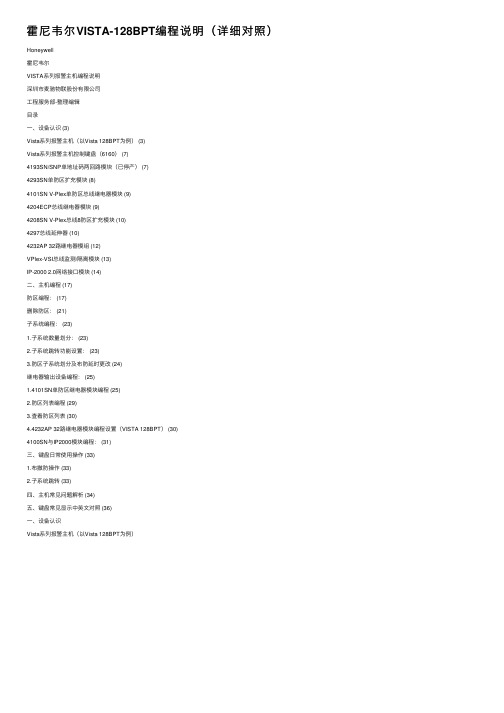
霍尼韦尔VISTA-128BPT编程说明(详细对照)Honeywell霍尼韦尔VISTA系列报警主机编程说明深圳市麦驰物联股份有限公司⼯程服务部-整理编辑⽬录⼀、设备认识 (3)Vista系列报警主机(以Vista 128BPT为例) (3)Vista系列报警主机控制键盘(6160) (7)4193SN/SNP单地址码两回路模块(已停产) (7)4293SN单防区扩充模块 (8)4101SN V-Plex单防区总线继电器模块 (9)4204ECP总线继电器模块 (9)4208SN V-Plex总线8防区扩充模块 (10)4297总线延伸器 (10)4232AP 32路继电器模组 (12)VPlex-VSI总线监测/隔离模块 (13)IP-2000 2.0⽹络接⼝模块 (14)⼆、主机编程 (17)防区编程: (17)删除防区: (21)⼦系统编程: (23)1.⼦系统数量划分: (23)2.⼦系统跳转功能设置: (23)3.防区⼦系统划分及布防延时更改 (24)继电器输出设备编程: (25)1.4101SN单防区继电器模块编程 (25)2.防区列表编程 (29)3.查看防区列表 (30)4.4232AP 32路继电器模块编程设置(VISTA 128BPT) (30)4100SN与IP2000模块编程: (31)三、键盘⽇常使⽤操作 (33)1.布撤防操作 (33)2.⼦系统跳转 (33)四、主机常见问题解析 (34)五、键盘常见显⽰中英⽂对照 (36)⼀、设备认识Vista系列报警主机(以Vista 128BPT为例)(图1)由原安定宝、C&K打底建⽴的Honeywell安防是全球最⼤的报警器材制造商,其制造的VISTA系列报警主机(图1)是业界最早、认可度最⾼的⼤型总线制报警主机,主要⽤来接收处理前端探测器发送回来的报警信号,是先进的多功能控制主机。
功能框图表格(⼀):总线负载电流、线径与总线驱动距离的关系Vista系列报警主机控制键盘(6160)(图2)6160键盘(图2)⽤来给报警主机编程和防区布撤防相关操作4193SN/SNP单地址码两回路模块(已停产)4193SN⽤于总线扩充,可以扩展成2个回路:⽩⾊线与黄⾊线组成⼀个10K电阻监测的回路或者黄⾊线与⿊⾊线组成常闭回路;这两个回路任选其⼀,都是第⼀个防区;绿、⿊线组成常闭形式的第⼆个防区,在编程时要注意防区回路选择。
霍尼韦尔VISTA-128 250BPT安装手册(详细对照)

HoneywellVISTA-128BPT/VISTA-250BPT安装手册中安消技术有限公司李林目录一、设备认识 (3)Vista系列报警主机(以Vista 128BPT为例) (3)Vista系列报警主机控制键盘(6160) (7)4193SN/SNP单地址码两回路模块(已停产) (7)4293SN单防区扩充模块 (8)4101SN V-Plex单防区总线继电器模块 (9)4204ECP总线继电器模块 (9)4208SN V-Plex总线8防区扩充模块 (10)4297总线延伸器 (10)4232AP 32路继电器模组 (12)VPlex-VSI总线监测/隔离模块 (13)IP-2000 2.0网络接口模块 (14)二、主机编程 (17)防区编程: (17)删除防区: (21)子系统编程: (23)1.子系统数量划分: (23)2.子系统跳转功能设置: (23)3.防区子系统划分及布防延时更改 (24)继电器输出设备编程: (25)1.4101SN单防区继电器模块编程 (25)2.防区列表编程 (29)3.查看防区列表 (30)4.4232AP 32路继电器模块编程设置(VISTA 128BPT) (30)4100SN与IP2000模块编程: (31)IPM-VISTA SUPER II网络报警模块编程: (33)三、键盘日常使用操作 (37)1.布撤防操作 (37)2.子系统跳转 (37)四、主机常见问题解析 (38)五、键盘常见显示中英文对照表 (40)一、设备认识Vista系列报警主机(以Vista 128BPT为例)(图1)由原安定宝、C&K打底建立的Honeywell安防是全球最大的报警器材制造商,其制造的VISTA系列报警主机(图1)是业界最早、认可度最高的大型总线制报警主机,主要用来接收处理前端探测器发送回来的报警信号,是先进的多功能控制主机。
功能框图Vista - 128BPT常规接线方式Vista - 128BPT总线接线方式Vista - 128BPT无线接线方式Vista - 128BPT总线连接图表格(一):总线负载电流、线径与总线驱动距离的关系Vista系列报警主机控制键盘(6160)(图2)6160键盘(图2)用来给报警主机编程和防区布撤防相关操作4193SN/SNP单地址码两回路模块(已停产)4193SN用于总线扩充,可以扩展成2个回路:白色线与黄色线组成一个10K 电阻监测的回路或者黄色线与黑色线组成常闭回路;这两个回路任选其一,都是第一个防区;绿、黑线组成常闭形式的第二个防区,在编程时要注意防区回路选择。
Honeywell VISTA-128FB产品说明书

Designed to integrate seamlessly with CCTV , access control and Honeywell’s full range of fire and burglary components, the VISTA-128FB provides the ultimate protection of life and property. The UL listed Commercial Fire and Burglary Control Platform controls up to eight partitions and supports up to 128 zones/points using hardwired, wireless and addressable V-Plex ®technologies.A diverse line of Honeywell initiating devices, notification circuits, digital dialers, keypads, RF receivers and relays support this extremely powerful control platform. The VISTA-128FB has been designed to mount quickly and easily in an attack resistant cabinet and is available in 12V and 24V models.• Supports addressable V-Plex access control points using VistaKey (1 to 8 doors) • Supports up to 15 doors of access control using Vista Gateway Module (VGM)* • Supports CCTV applications with the new VistaView-100 CCTV switcher module• Identifies the point or zone of a fire or alarm, using the new FSA-8/FSA-24 Fire system annunciator• Stores up to 512 events and can accommodate 150 user codes • New E2 software simplifies programming• Easily programmed and maintained with newly upgraded Compass Downloader software• Eight hardwired zones standard,expandableto 120 V-Plexaddressable points/zones or 128wireless points/zones• Can control eight separate areas independently (8 partitions)• Two on-board notification (bell)circuits delivering 2.3A @ 12V or 3.4 amp @ 24V• Automatic smoke detector sensitivity maintenance testing* Connects to Honeywell’s Passpoint Access Control Systems. Maximum 32 doors.FEATURESVISTA-128FB/V128FB-24COMMERCIAL FIRE ANDPARTITIONED ALARM PLATFORMSPECIFICATIONS:• Cabinet dimensions- 18"H X 14.5"W X 4.3"D• Environmental- Storage temp: -14°F to 158°F(-10°C to 70°C)- Operating temp: -32°F to 122°F(0°C to 50°C)- Humidity: 85% RH• EMIMeets or exceeds the following requirements:- FCC Part 15, Class B Device- FCC Part 68- IEC EMC Directive• Agency ListingsBurglary- UL609 Grade A Local MercantilePremises and- Mercantile Safe and Vault- UL611/1610 Grades A, AA,Central Station- UL365 Grades A, AA PoliceConnect• Fire- UL864 FPA72 Local, CentralStation and Remote Station- Factory Mutual- California State Fire Marshal- MEA- UL985• Additional Features- Notification Appliance Circuits (two) - Programmable- Temporal code compliant- Individually silenceable- Programmable on-boardauxiliary relay- SIA false alarm reductionfeatures:- Exit Error Logic- Exit Delay Reset- Cross Zoning- Call Waiting Defeat- Recent Close Report - Supports commercial hardwired,addressable V-Plex polling loop andwireless zones- Hardwired zones:- Provides nine style B hardwiredzones- EOLR supervised for Fire andUL burglary installations- Supports N.0 or N.C. sensors- Individually assignable to oneor all eight partitions- Up to 16 two-wire smokedetectors each zone 1 and 2(32 total)- Up to 50 two-wire glass breakdetectors on zone eight- Patented addressable V-Plexpolling loopV-Plex technology:- Supports up to 120 two-wirezones/points- Global polling technology forfaster processing- Increased current drawcapacit (128mA)- Supervised by panel- Individually assignable topartitions, notification circuit(bell) output or aux relay- 4,000 ft capability without theuse of shielded cable- Extender/Isolation bus module- Two-wire smoke detectorzone/group expansion moduleadds two or four zones- Eight zone - Class A and BExtender Module- One zone supervised ContactMonitor Module- UL Listed wireless expansion- Supports up to 128wireless zones using 5881Receiver- Supervised by control for check-in signalss ta K ey V-Plex4293S N5881ENHCWireleCommercialReceiverCu s tom AlphaCon s oleRelayModuleNAC (Bell) CircuitPhone Line to Central7845C CellularNotification ApplianceNotification Appliance s6220B Hardware Zone sVi4278EX 9500S N4101S N4208S NF4208UOptionSPECIFICATIONS:- Tamper protection for transmitter - Individually assignable up to eight partitions- Supports UL864 FPA approved wireless smoke\ndetectors - Access control integration- Full integration with PassPoint - Access Control System Complete Gateway in access functions - Event reporting- Local printer of access or VISTA related event- Scheduled uploading of events to central station- Stored events for one call retrieval - Communication- Phone mapping by zone response type- Supports VIP Interactive PhoneVoice Module- Panel operation during download- Uploading equipment list to central station- Communication to PassPoint via Vista Gateway Module (VGM)• ApplicationsSupported by a diverse line of Honeywell initiating devices, the powerful VISTA-128FB is the ideal integrated fire and burglary control for applications where a higher level of security is necessary includingmedical and professional buildings,supermarkets, churches andsynagogues, office buildings, schools,universities, strip malls, largerresidences and factory or warehouse environments.• InstallationThe VISTA-128FB alarm system has been designed to mount both quickly and easily in an attack resistant cabinet. It meets all applicable requirements for UL commercial burglary installations.• Electrical:- Primary power:******************- Quiescent current draw:- 350mA- Backup battery- 12VDC, 12AH min to 34AAH max- Lead acid battery (gel type)- Alarm power- 12VDC, 1.7A max for each notification (bell) circuit output - Aux. standby power - 12VDC, 1A max - Total power- 2.3A at 12VDC, 3.4A at 24VDC from all sources - Standby time- 24 hours with 1A standby load or 60 hours with 205mA max standby load using 34AAH battery - Fusing- Battery input, aux. andnotification (bell) circuit outputs are protected using PTC circuit protectors. All outputs are power limited.- Main dialer - Line seize:- Double Pole • Ringer equiv.- 0.713• Formats- ADEMCO Low Speed, ADEMCO 4+2 Express, ADEMCO High Speed, ADEMCO Contact ID,Sescoa and RadionicsNotification Receiver32 Character ed 4209U 4193S N 5808W3VGM (PTVGM)5890Wirele ss PIRPa ss PointQuad PIR5808W3Detector s5816Door/Window Hold-Up S witchQ2260S N Multiplex 4190S N V-Plex Two-ZoneExpander4944S N S upport s Up To 645817CB Wirele ss Commercial mitterConventional Two-WireORDERINGVISTA-128FB Commercial Fire and Partitioned Burglary Alarm Platform 12V Model V128FB-24Commercial Fire and Partitioned Burglary Alarm Platform 24V ModelVISTA-128FB/V128FB-24COMMERCIAL FIRE AND PARTITIONED ALARM PLATFORMSPECIFICATIONS:• Auxiliary devices- 6160CR Alpha Keypad Commercial Fire - 6139R - Red Alpha Keypad/Annunciator- FSA-8 & FSA-24 Fire System Annunciator- 4204 - Relay Module, four form C contacts- 4204CF - Two supervised output circuits- 6220S - System printer used with 4100SM Serial Interface Module - 5140DLM, FSA-8, FSA-24,FSAKSM Fire Annunciator • Two-wire and four-wire smoke detectors conventional- System Sensor smoke detectors • Horn/Strobes- System Sensor notification appliances • Manual pull stations - 5140MPS-1- 5140MPS-2• V-Plex (addressable) devices- 4101SN Single Relay/Zone Module - 4190SN Remote Point Module -two zones- 4190WH Two Point Multiplex RPM - 4193SN Two Zone Serial Interface Module- 4208U Loop Expansion Module -eight zones- 4208SNF Class A/13 Expander Module- 4209U Group Zoning Module -two/four zones- 4293SN One Zone Serial Interface Module- 4297 Isolation/Extender Module • V-Plex (addressable) smoke detectors - 5192SD - 5192SDT• Passive infrared detectors - 998MX- 4275EX-SN - 4278EX-SN - Quest 2260SN• V-Plex (addressable) contacts - 4939SN-WH - 4944SN-WH - 4959SN• Glassbreak detectors - 9500SN• VISTA Interactive Phone Module - 4286 Voice Module• Optional 24V power supply- PS24 - 24V power supply - 3.4A • Long range radio- Long range radio 7720ULF-XX,7845C, 7835CFPK • Upgraded software- Upgraded Compass Downloader Windows compatible• Wireless devices - 5804 - Wireless Key- 5804BD - Bi-Directional Key- 5804BDV - Bi-Directional with voice - 5816 - Door/Window Transmitter - 5819 - Shock Sensor- 5827BD - Bi-Directional Keypad - 5849 - Glassbreak Detector - 5881 Series - RF Receiversupporting 5800 wireless detectors - 5890 - PIR• Access control- VistaKey V-Plex (addressable)Access Control- VistaKey-SK Starter Kit - VistaKey-EX Expansion Kit - VGM Vista Gateway Module to PassPoint Access Control (Honeywell Access Systems)• CCTV- VistaView-100-CCTV Switch Module • Commercial wireless devices - 5869 - Hold up Transmitter - 5817CB - Wireless Commercial Transmitter- 5881ENHC - Commercial Fire/Burg Receiver- 5808W3 - Wireless Smoke Detector - 5809 - Wireless Heat DetectorL/VIS128FB/D May 2009© 2009 Honeywell International Inc.For more information: /security/hsc Automation and Control Solutions Honeywell Security & Communications 2 Corporate Center Dr. Suite 100Melville, NY 11747 1.800.467.5875。
VISTA-128BPT简易编程说明书

887
1,426
2,259
465
738
1,189
1,881
399
634
1,021
1,612
349
555
893
1,411
311
494
792
1,253
278
442
713
1,128
253
402
649
1,027
232
369
594
942
215
341
549
869
200
317
509
808
186
296
475
753
175
负载 1.5mA 1.7mA 1.0mA 7.0mA 0.6mA 1.2mA
备注
采用独立供电时 LED 亮时:5.0mA
Honeywell Confidential. For Internal Use Only.
VISTA 128BPT
LP1 LP2 LP8
LE1 LE2 LE8
© 2015 by Honeywell International Inc. All rights reserved.
Honeywell Confidential. For Internal Use Only.
8
© 2015 by Honeywell International Inc. All rights reserved.
Honeywell Confidential. For Internal Use Only.
28
报警系统典型案例介绍---智能楼宇
© 2015 by Honeywell International Inc. All rights reserved.
VISTA128BPT高级模式防区编程
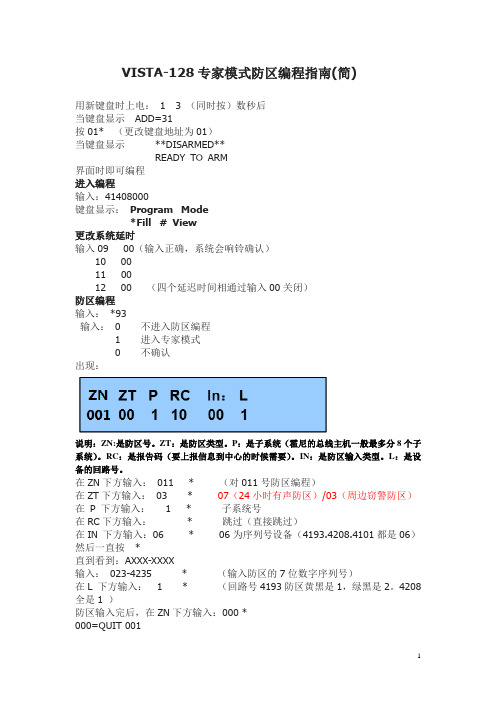
VISTA-128专家模式防区编程指南(简)用新键盘时上电: 1 3 (同时按)数秒后当键盘显示ADD=31按01* (更改键盘地址为01)当键盘显示**DISARMED**READY TO ARM界面时即可编程进入编程输入:41408000键盘显示:Program Mode*Fill # View更改系统延时输入09 00(输入正确,系统会响铃确认)10 0011 0012 00 (四个延迟时间相通过输入00关闭)防区编程输入:*93输入:0 不进入防区编程1 进入专家模式0 不确认出现:说明:ZN:是防区号。
ZT:是防区类型。
P:是子系统(霍尼的总线主机一般最多分8个子系统)。
RC:是报告码(要上报信息到中心的时候需要)。
IN:是防区输入类型。
L:是设备的回路号。
在ZN下方输入:011 * (对011号防区编程)在ZT下方输入:03 * 07(24小时有声防区)/03(周边窃警防区)在P 下方输入: 1 * 子系统号在RC下方输入:* 跳过(直接跳过)在IN 下方输入:06 * 06为序列号设备(4193.4208.4101都是06)然后一直按*直到看到:AXXX-XXXX输入:023-4235 * (输入防区的7位数字序列号)在L 下方输入: 1 * (回路号4193防区黄黑是1,绿黑是2。
4208全是1 )防区输入完后,在ZN下方输入:000 *000=QUIT 001输入000,问是否要退出0=NO 1=YES输入:1出现:PROGRAM MODEFILL*VIEW输入:*99退出然后等待系统自动重启,大概需要2分钟时间用户码:1234 安装员码:4140布防:密码+2撤防:密码+1报警后需要撤防2次第一次撤防是停止报警第二次是消除报警记录旁路:密码+6+# 自动旁路所以有问题的防区单防区旁路:密码+三位防区号(001-250)+#连续旁路操作:密码+防区号+防区号。
#。
VISTA-128 主机进入编程手册

电话通讯部分编程:进入主机编程:41408000*93 0 0 1,进入报告码设置菜单(RERORT CODE PROG),0 1,进入REST,SUPV.CODE?输入001*01*01*01*01*01,输入000*,退出REST,SUPV.CODE? 0 1,进入SYSTEM GROUP #1?输入11*11*11*11*11*11*11*11*11*11*11*11*11*11*11*11*11*11*11*11* 0 1 进入SYSTEM GROUP #2?输入11*11*11*11*11*11*11*11*11*11* 0 1进入SYSTEM GROUP #3?输入11*11*11*11*11*11*11*11*11*11*11*11*11*11*11*11* 0 1进入SYSTEM GROUP #4?11*11*11*11* 1 1 退出报告码编程。
*09 进入延时#1,*10 外出延时#1,*11进入延时#2,*12 外出延时#2*13 警号发声时间设置*31 电话外线号码设置,没有不需要输入*32 主账号设置例如1234 输入01020304**33 主电话设置例如市局84209971**34 第二电话号码设置例如工行中心52344689**45 第一通讯格式输入1*47 第二通讯格式输入1*51双报告输入1*90第二通讯账号设置例如用户编号8888 ,输入08080808**39 输入1*45输入1*79输入1 1 1 1 1 1 1 1*80输入1 1 1 1*84 输入00;*88输入00若系统有多个子系统,责需要输入*91,跳转到不通的子系统。
*32*90防区编程部分41408000 进入主机编程1. 主机自身防区编程:在防区编程时应该有子系统的规划,就是每个子系统应该包含哪些防区。
这样在防区编程时就方便了。
2. 进入编程后显示:按*93 进入菜单编程,输入1 按*号确认进入下一步显示 "ZONE PROG?"输入1进入防区编程。
vista128bpt报告码编程

19
20
21
12 防区类型恢复使能 *79
8个1 防区类型恢复使能
13 防区类型恢复使能 *80
1111 防区类型恢复使能
14 首次测试报告时间 *83 000000 立即报告
15 通讯报告限制
*84
00 禁用
16 窃警通讯延时
*88
0 无延时
17 恢复报告时间
*89
0 立即报告
18 外出延时复位
1*21
0 禁用外出延时复位 *94>(进入到100)*21
VISITA-128BPT报告编程
序号 功能
地址
值 说明
备注
1 确认布防音
*16
1 启用确认布防音
2 交流电提示音
*17
1 启用交流电提示音
3 随机交流电掉电报告 *19
0 常规报告
掉电2分钟向中心发送报告
4 多次报警
*23
1 使能多次报警
5 智能测试报告
*26
0 按时发送报告
6 测试报告时间间隔 *27
0010 设置为12小时发送报告 每12小时发送测试报告
7 主用户账号
*32
09090909 设置用户账号为9999
例:9999账号输入时,输入 09090909
8 双中心报告
*51
1 启用双中心报告
9 动态信号延迟
*56
00 Hale Waihona Puke 置为无延迟10 动态信号优先级
*57
1 动态信号优先级使能
11 LRR接收机#1类别选择 *58 111111 使能报告
- 1、下载文档前请自行甄别文档内容的完整性,平台不提供额外的编辑、内容补充、找答案等附加服务。
- 2、"仅部分预览"的文档,不可在线预览部分如存在完整性等问题,可反馈申请退款(可完整预览的文档不适用该条件!)。
- 3、如文档侵犯您的权益,请联系客服反馈,我们会尽快为您处理(人工客服工作时间:9:00-18:30)。
Honeywell霍尼韦尔VISTA系列报警主机编程说明深圳市麦驰物联股份有限公司工程服务部-整理编辑目录一、设备认识 (3)Vista系列报警主机(以Vista 128BPT为例) (3)Vista系列报警主机控制键盘(6160) (7)4193SN/SNP单地址码两回路模块(已停产) (7)4293SN单防区扩充模块 (8)4101SN V-Plex单防区总线继电器模块 (9)4204ECP总线继电器模块 (9)4208SN V-Plex总线8防区扩充模块 (10)4297总线延伸器 (10)4232AP 32路继电器模组 (12)VPlex-VSI总线监测/隔离模块 (13)IP-2000 2.0网络接口模块 (14)二、主机编程 (17)防区编程: (17)删除防区: (21)子系统编程: (23)1.子系统数量划分: (23)2.子系统跳转功能设置: (23)3.防区子系统划分及布防延时更改 (24)继电器输出设备编程: (25)1.4101SN单防区继电器模块编程 (25)2.防区列表编程 (29)3.查看防区列表 (30)4.4232AP 32路继电器模块编程设置(VISTA 128BPT) (30)4100SN与IP2000模块编程: (31)三、键盘日常使用操作 (33)1.布撤防操作 (33)2.子系统跳转 (33)四、主机常见问题解析 (34)五、键盘常见显示中英文对照 (36)一、设备认识Vista系列报警主机(以Vista 128BPT为例)(图1)由原安定宝、C&K打底建立的Honeywell安防是全球最大的报警器材制造商,其制造的VISTA系列报警主机(图1)是业界最早、认可度最高的大型总线制报警主机,主要用来接收处理前端探测器发送回来的报警信号,是先进的多功能控制主机。
功能框图Vista - 128BPT常规接线方式Vista - 128BPT总线接线方式Vista - 128BPT无线接线方式Vista - 128BPT总线连接图表格(一):总线负载电流、线径与总线驱动距离的关系Vista系列报警主机控制键盘(6160)(图2)6160键盘(图2)用来给报警主机编程和防区布撤防相关操作4193SN/SNP单地址码两回路模块(已停产)4193SN用于总线扩充,可以扩展成2个回路:白色线与黄色线组成一个10K电阻监测的回路或者黄色线与黑色线组成常闭回路;这两个回路任选其一,都是第一个防区;绿、黑线组成常闭形式的第二个防区,在编程时要注意防区回路选择。
4293SN单防区扩充模块4101SN V-Plex单防区总线继电器模块4204ECP总线继电器模块4208SN V-Plex总线8防区扩充模块4297总线延伸器4232AP 32路继电器模组4132AP适用于Vista-120 报警主机VPlex-VSI总线监测/隔离模块IP-2000 2.0网络接口模块IP-2000网络接口模块1.0版本与Vista-120/250报警主机适配,IP-2000 2.0版本与Vista-128/250BPT报警主机适配,用电脑端的IP-ALARM报警管理软件可视化管理报警主机,可以双向控制。
IP-2000 2.0版本连接图4100SM串口模块4100SM串口模块(上图)用DB25转DB9转接线连接电脑RS232串口,便于用电脑端的报警管理软件来管理报警主机,只能单向控制。
接线方式为1端口接J8左起第一针,6端口接J8左起第7针,7、8端口接主板7、6端口供电。
J8位报警主机主板右侧中部端口,共9PIN。
4100SM的输出端是DB25(F),经串口线连至电脑DB9(M),PIN对照为(2-3,3-2,7-5,20-4)DS-19M00-MN/k(128)100M网络模块报警系统与海康数字监控系统联动时需要用到此报警系统网络通讯模块Vista - 128/250BPT主机接线方式Vista - 120/250主机接线方式Vista-128主机编程部分●设置打印口工作状态:将编程主菜单的*05和*14项设置为0,1*71及1*72项设置为1。
●子系统数量及事件记录类型编程:讲编程主菜单的2*00项设置为子系统数量,1*70和1*79项设置为6个1,1*78项设置为1。
二、主机编程我们用6160键盘来对报警主机进行编程,键盘初始地址为31,需要初次上电时同时按住键盘“1”和“3”键更改键盘地址为01方可用键盘来继续操作。
同时按住“1”和“3”后,键盘显示此界面,输入“01”退出后,键盘显示正常防区编程:主机在撤防状态下按操作员密码“4140”+“8000”进入编程模式按“*93”进入防区编程模式输入“1”进入防区编程按“1”确定此次编程有效此时输入需要编程的防区号,因为主板自带9个防区,而我们用的是总线扩展防区,所以从10防区开始编程。
若要退出,则输入“000”此界面显示当前防区的编程状态,按“*”跳过此界面为防区类型界面,红外防区输入“03”,紧急按钮和玻璃破碎探测器输入“07”,其它防区类型代码请参照设备说明书输入“03”为周界报警类型,可布撤防,只有布防后才会报警,否则防区触发后键盘提示防区故障输入“07”为24小时有声报警类型,不受布撤防影响,只要防区一触发立即报警此界面无需操作,默认为0,直接“*”跳过此界面无需操作,默认为0,直接“*”跳过此界面无需操作,默认为0,直接“*”跳过此界面无需操作,默认为0,直接“*”跳过此界面无需操作,默认为0,直接“*”跳过此界面为子系统选择,若有划分子系统,那么该防区属于哪个子系统则输入该子系统号,若无划分子系统,则默认为1,“*”跳过此界面为事件上传中心报告码,系统自动生成,不联网时无需更改,按3次“*”跳过此界面为防区输入类型选择,因为采用的是防区扩展模块总线接入方式,所以输入“06”选择总线输入方式输入“06”,键盘显示此界面,该模式为总线输入方式,按“*”继续下一项此界面无需操作,默认为0,直接“*”跳过此界面为继电器动作设置界面,如果该防区模块为4101SN之类的继电器模块,且开启继电器动作,那么输入“1”,若不是继电器模块或只用防区不开启继电器动作,那么输入“0”然后“*”继续此界面无需操作,默认为0,直接按“*”跳过此界面需要输入总线防区扩展模块上的序列号,为保证通讯正常,需通过将模块接入总线后触发防区的方式来自动识别序列号,手动输入序列号可能会出现检测不到此防区等异常状况触发防区后,主机自动识别序列号,再触发一次,主机自动确认序列号,光标跳入冒号后进行回路选择设置,若是4193SN双防区模块,根据触发不同的防区来选择是1回路还是2回路,4208SN默认为1回路,“*”继续到此界面说明该防区已经设置完成,“*”继续此界面显示该防区编程后的设置信息,按“*”继续上一个防区设置完成后,系统自动跳到下一个防区设置界面,按“*”进入该防区设置操作所有防区依照以上步骤依次进行编程删除防区:若防区编程后发现防区编程错误或者取消了该防区,想要将防区删除,请参照以下步骤:撤防状态下按“4140”+“8000”进入此编程模式界面编程模式界面下按“*93”进入此防区编程设置界面输入“1”确认此次编程有效此界面输入需要删除的防区号,以10防区为例:输入“010”,“*”继续按“*”一直跳到此防区类型设置界面,删除防区在此界面进行操作输入“00”,按“*”继续此界面提示是否删除此防区,输入“1”确认删除此防区此界面显示删除后该防区的信息。
按“*”继续此界面可继续输入需要删除的防区号进行删除防区操作,若无其它防区需要删除,则输入“000”进行退出防区编程模式操作输入“000”,按“*”确认此界面提示是否确认退出,按“1”确认退出到此编程模式界面,若无需继续编程,那么按“*99”退出编程模式,回到键盘正常使用状态子系统编程:在我们实际使用中,因为客户要求,需要对部分防区可以进行单独布撤防,这里就需要通过划分子系统来进行子系统之间相互跳转,实现单独布撤防功能。
子系统最多只能设置8个,若用一个6160键盘控制所有子系统,那么就需要开启子系统之间相互跳转功能,若有多个键盘,那么将子系统设置给单独一个键盘来控制,本文将只介绍用一个6160键盘如何控制所有子系统布撤防操作。
1.子系统数量划分:按“4140”+“8000”进入此编程模式界面,输入“*94”指令两次,进入2*00指令地址此为2*00指令地址界面,输入“*00”进入子系统数量设置输入子系统数量,最多只能有8个子系统。
假如有7个子系统,则输入“7”,键盘响提示音此界面无需设置,直接按“*99”退出即可2.子系统跳转功能设置:按“4140”+“8000”进入此编程模式界面输入“*91”对每个子系统进行设置输入需要设置的子系统号,如想要对2号子系统设置跳转功能,则输入“2”此时跳到2号子系统编程设置程序,按“*94”两次进入2*00指令地址,输入“*18”出现此界面,提示是否允许其他用户密码跳转访问该子系统,输入“1”允许跳转此界面无需操作,按“*99”完全退出键盘编程模式,然后重新进入编程模式对其它子系统进行跳转设置。
注意:每个子系统设置完后必须完全退出编程模式,否则设置下一个子系统无效如果使用IP2000做为网络控制,还需要:·进入*93编程,选择设备编程(DEVICE PROG.)进入,为16-23键盘地址进行设置。
·16-23分别对应1-8子系统。
·键盘整体布撤防一般不要选择“1”。
3.防区子系统划分及布防延时更改防区在划分子系统后只有键盘跳转到该子系统,键盘才会显示该防区的状态信息,键盘无操作5分钟后会自动跳转到1号子系统。
主机出厂时默认的布防延时为30秒,可以进行更改为无退出延时布防。
防区编程进入此界面,该界面为防区子系统划分设置界面,实际规划防区属于哪个子系统就输入相应的子系统编号按“4140”+“8000”进入编程模式后,输入“*09”,显示该界面,输入需要设置的子系统号,修改该子系统下的防区进入和退出延时输入完子系统号后,键盘显示该界面,此界面为设置防区进入延时,01为15秒,02为30秒,无延时为00,输入“00”此界面为退出延时,就是防区布防时会给你一定时间退出该防区范围,01为15秒,02为30秒,00为无延时。
若需要立刻布防成功,则输入“00”,修改后“*99”退出即可继电器输出设备编程:若防区报警需要联动灯光或者视频,那么就需要用到继电器模块,我们常用的就是4101SN单防区继电器联动模块。
若是需要跟其它品牌的视频矩阵或者报警主机相连,我们常用4132(适用于VISTA120)或4232AP (适用于VISTA 128BPT) 32路继电器联动模块。
